1. 概述编辑
1.1 版本
| FineBI 版本 | JAR 包版本 | 功能变动 |
|---|---|---|
| 5.1 | - | - |
| 5.1.5 | 2020-09-02 | 业务包权限改名为数据权限,支持对数据表单独设置行列权限 |
1.2 应用场景
分配数据表权限 支持为用户单独设置数据表权限,但管理员有时需要为不同用户分配同一数据表下的不同数据权限,以便不同用户能够查看同一数据表下的不同内容。
1.3 功能简介
FineBI 提供为数据表设置行列权限方式。
1.4 使用范围
行列权限使用范围为:
数据库表
SQL 数据集
数据处理用户添加的 Excel 数据集
2. 分配设置行权限编辑
比如管理员想要为东南区自有店销售主管 Lisa 分配东南区自有店零售行业业务包下「门店维度」权限,可选择行权限添加条件,过滤出东南区自有店数据。
2.1 操作步骤
注:无法对 分组 直接设置行权限。
1)选择管理系统>权限管理,为销售部的销售主管 Lisa 分配零售行业下「门店维度」的使用权限,如下图所示:
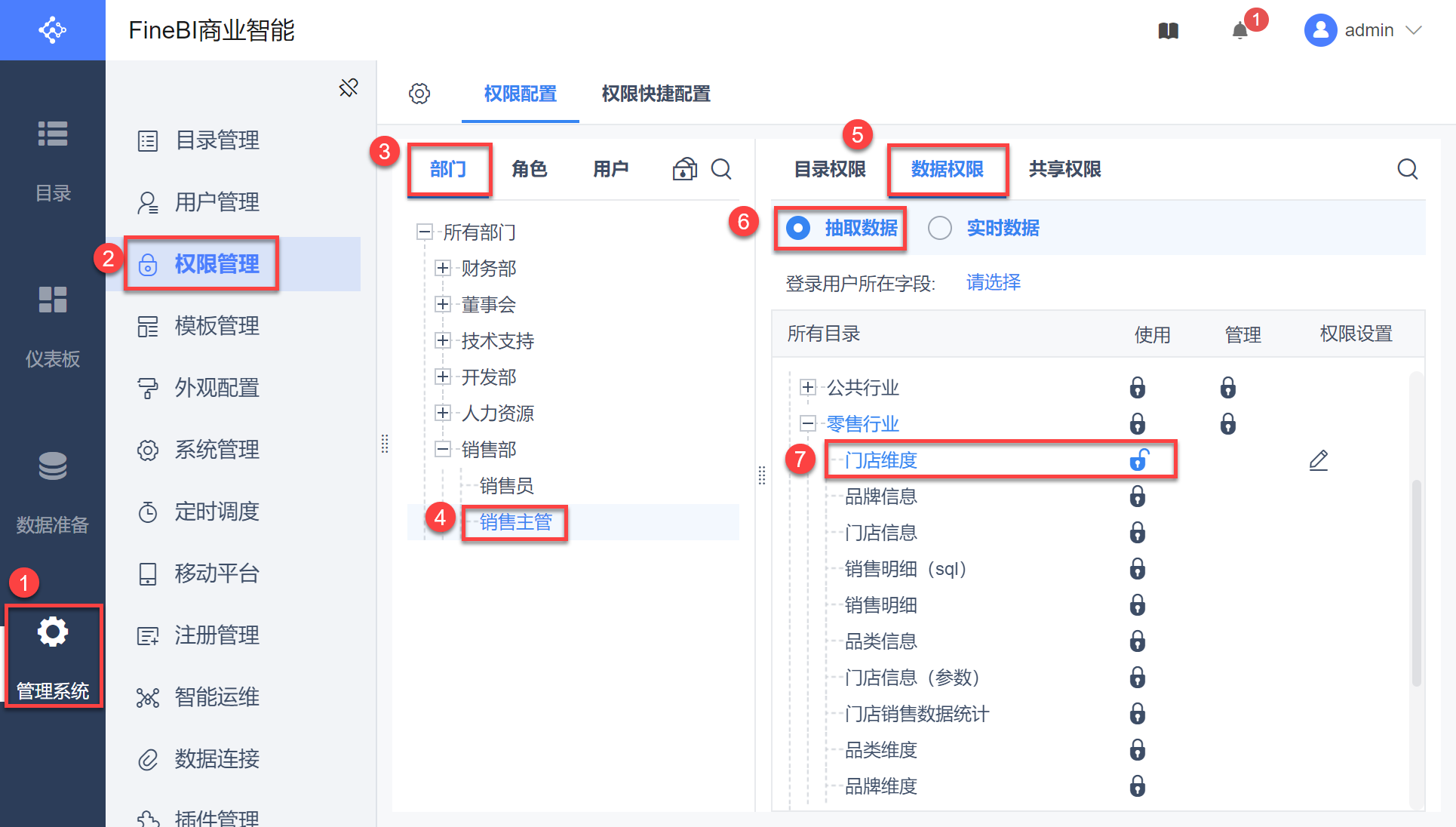
2)此时销售主管可使用「门店维度」的所有数据,点击该数据表后方的「权限设置」按钮,选择「行权限」,点击「添加条件」,如下图所示:
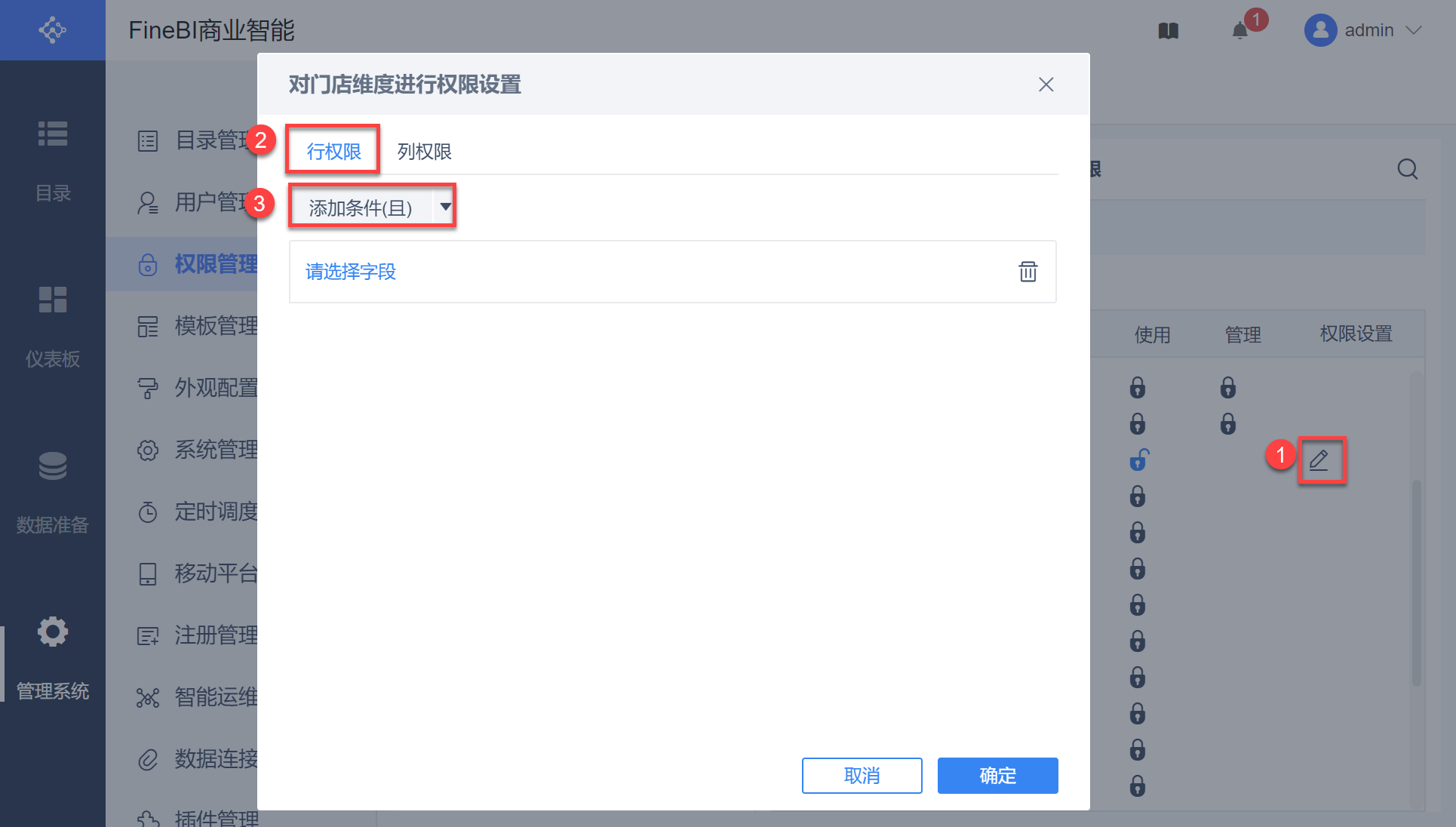
3)选择「门店维度」的店性质字段,选择属于(字段值),勾选「自有店」,如下图所示:
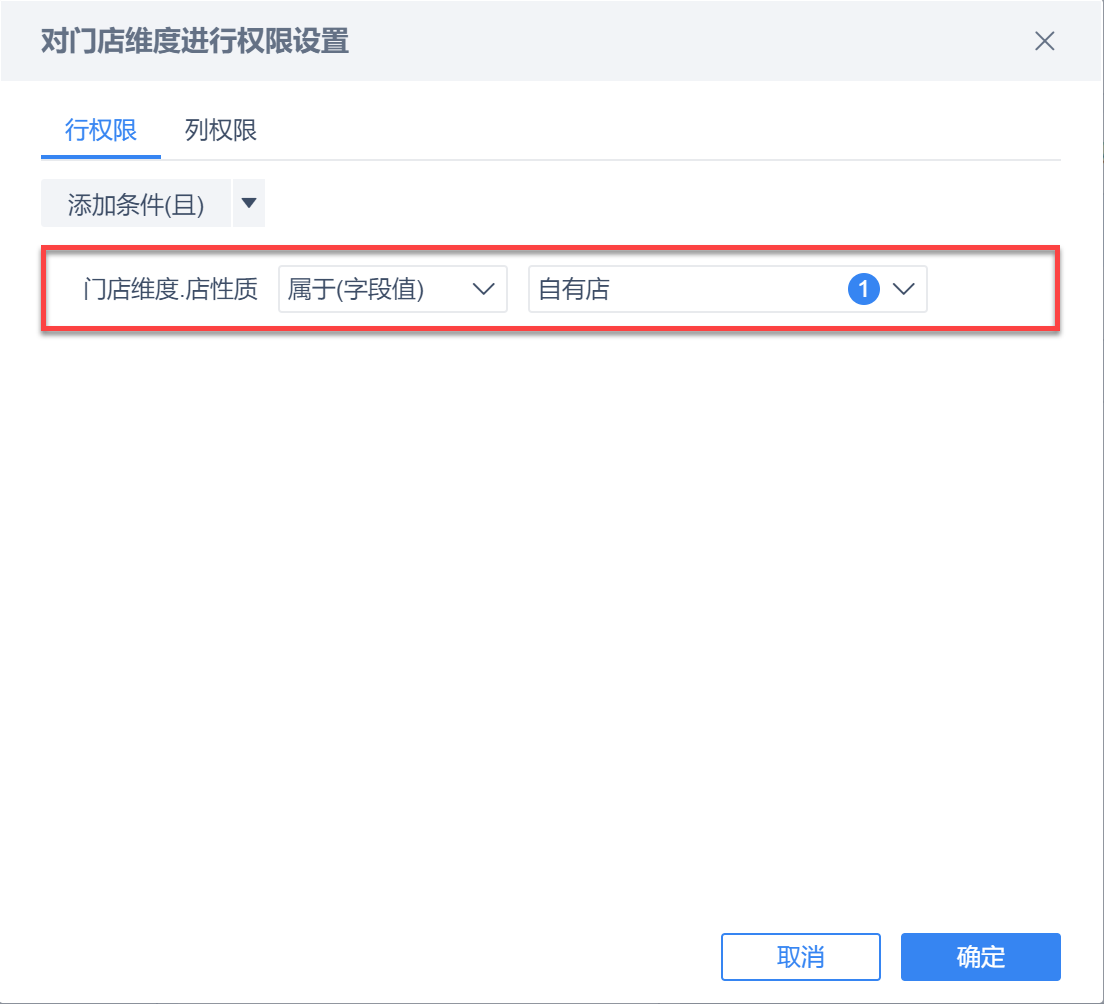
注:设置行权限只能选择该表本身及其主表。主表详情参见:关联视图
4)再次点击「添加条件(且)」,选择零售行业业务包下门店维度的「所属大区」字段,选择属于(字段值),勾选「东南区」,点击「确定」保存,如下图所示:
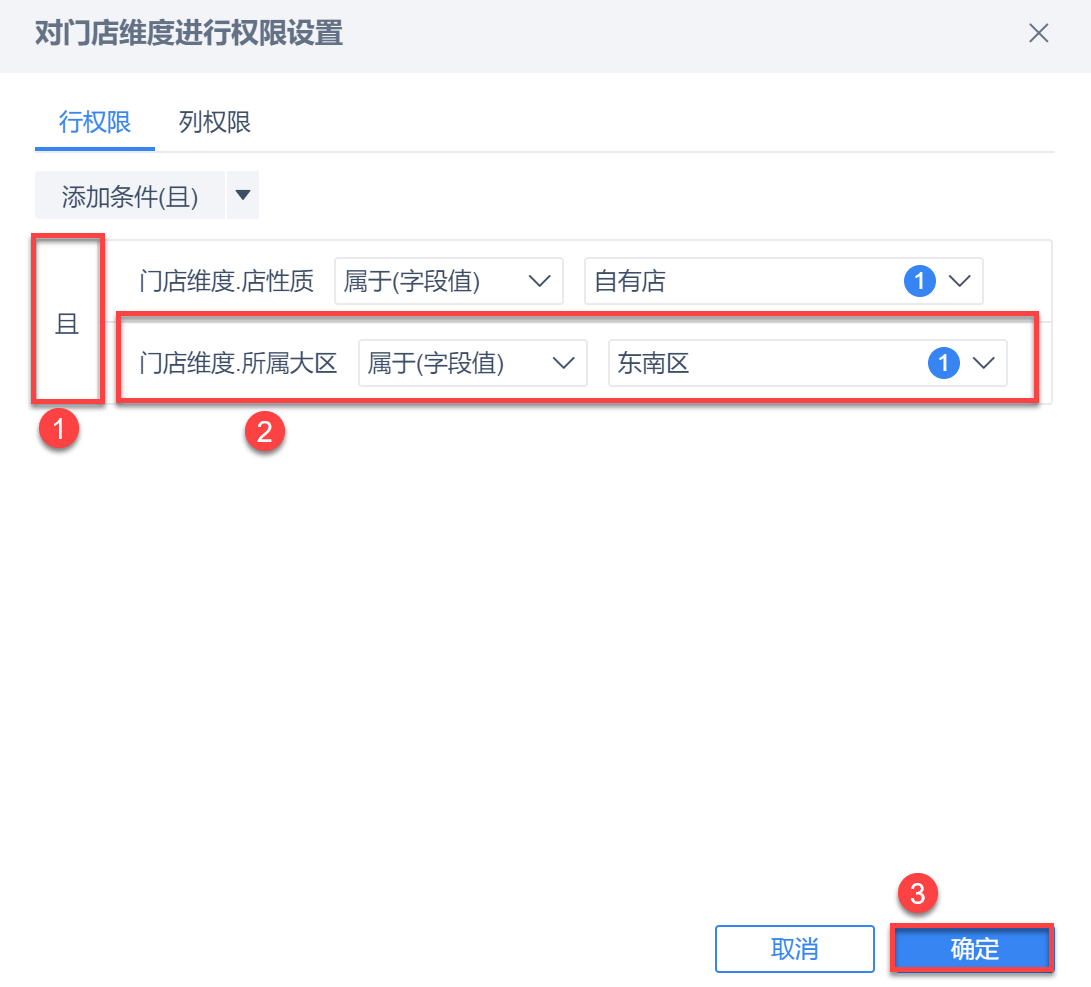
2.2 效果查看
登录销售主管 Lisa 账号,进入数据准备>零售行业业务包下,选择门店维度表,在数据预览区销售主管 Lisa 账号仅能查看和使用东南区自有店的销售数据,实现了行权限的条件过滤效果。如下图所示:
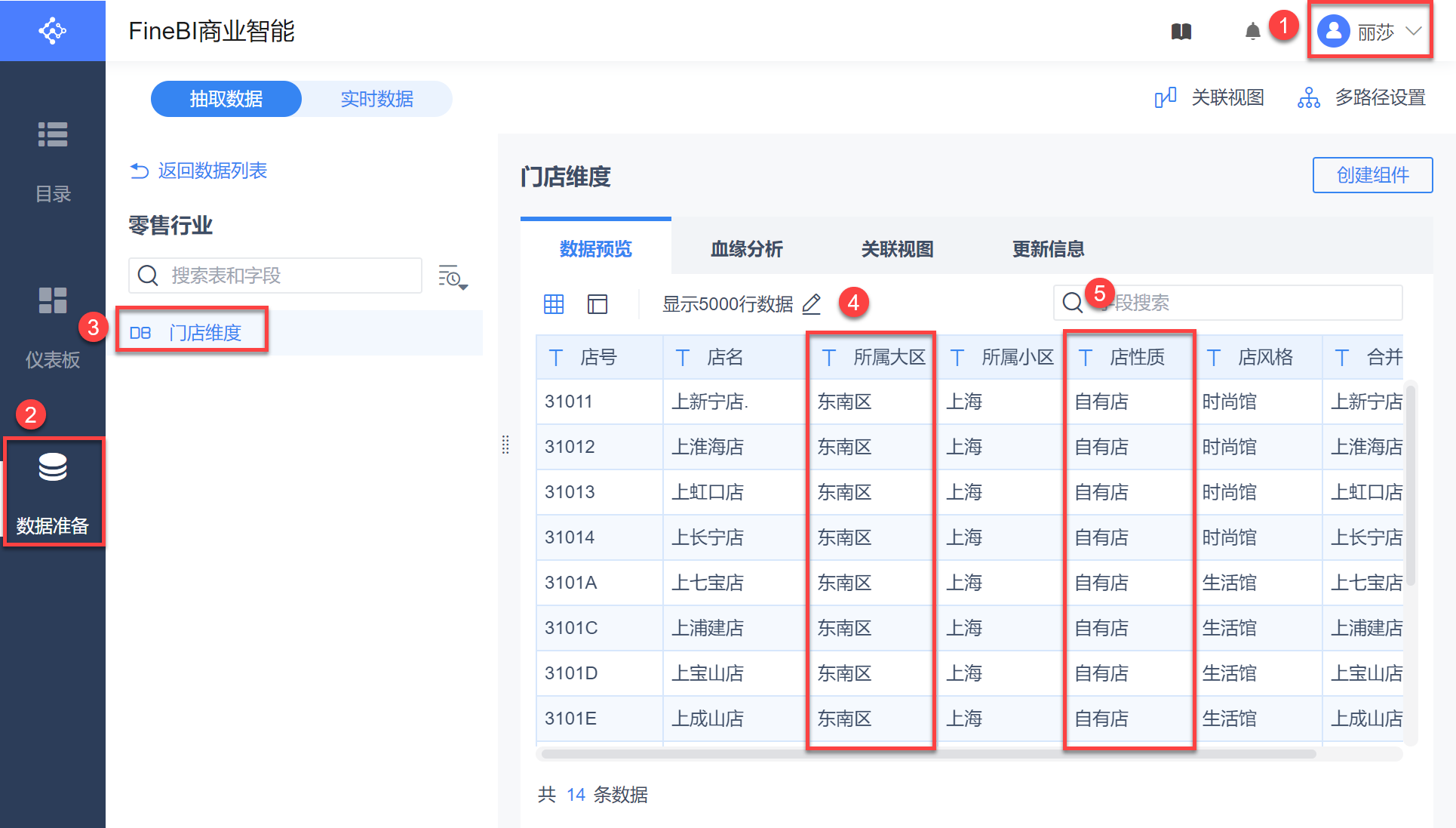
2.3 注意事项
若需要将权限与系统用户名绑定,详情参见:权限与系统用户名绑定 。
基础表被设置了行权限,若自助数据集不勾选权限继承,则无变化;若勾选了权限继承,则直接继承来自基础表的权限,而不需要再根据当前表字段重新配置权限。详细示例请参见:权限继承 。
3. 分配设置列权限编辑
列权限可直接控制对应权限人员的能否使用数据表下的某个字段,例如对于普通的销售人员,希望其使用「销售明细」数据进行数据分析,但并不需要其查看公司全部的毛利数据信息,可选择列权限控制,为销售人员取消查看和使用某些字段的权限。
3.1 操作步骤
1)进入管理系统>权限管理,为销售部的销售员分配「销售明细」数据使用权限,如下图所示:
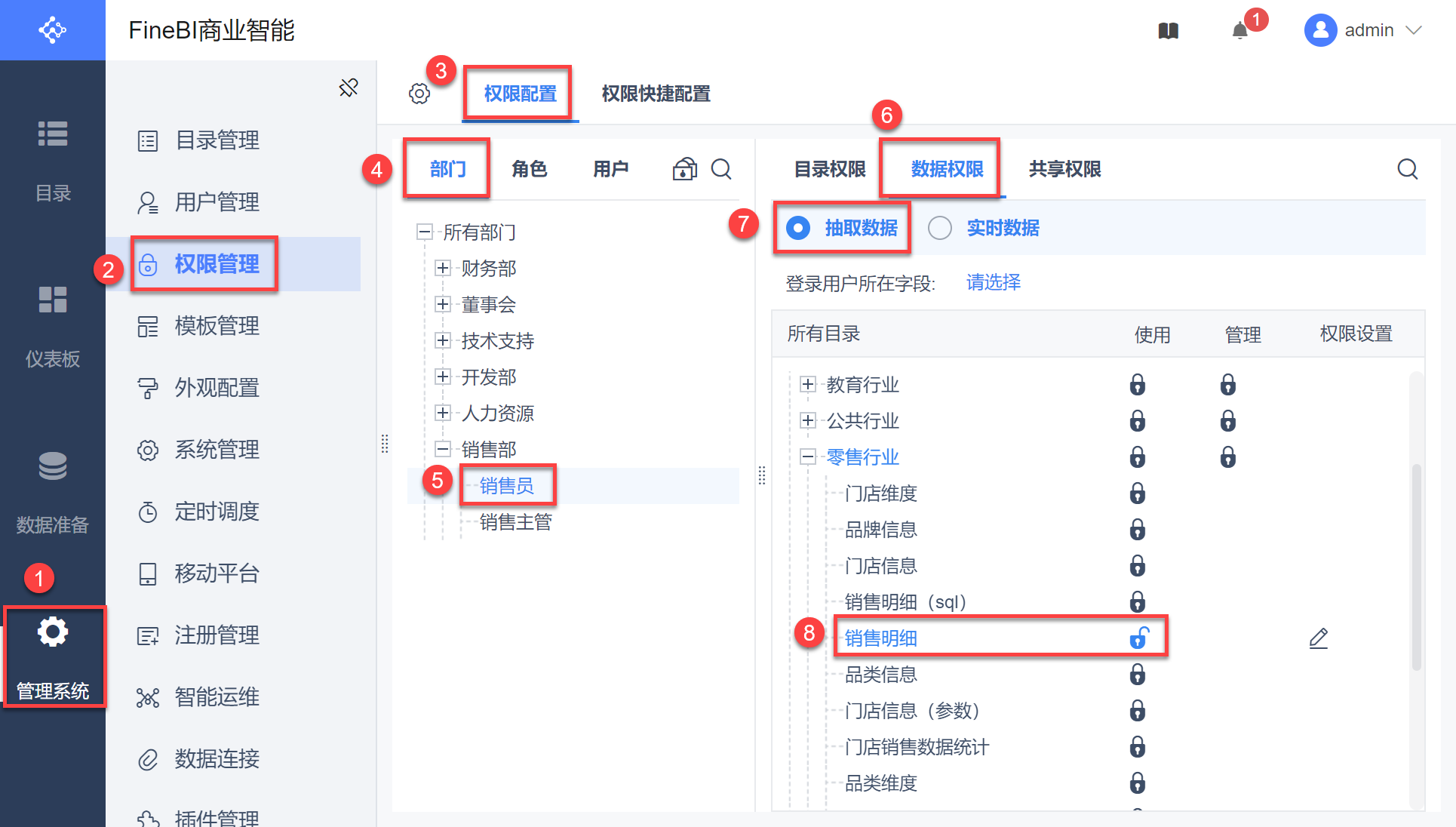
2)此时销售员可使用「销售明细」的所有数据,点击「权限设置」按钮,进入权限详细设置界面,选择「列权限」,此时显示了该业务包中销售员能使用的所有数据表和字段,由于不需要普通销售人员查看毛利数据,因此点击销售明细表,取消勾选「毛利」字段,点击「确定」保存。如下图所示:
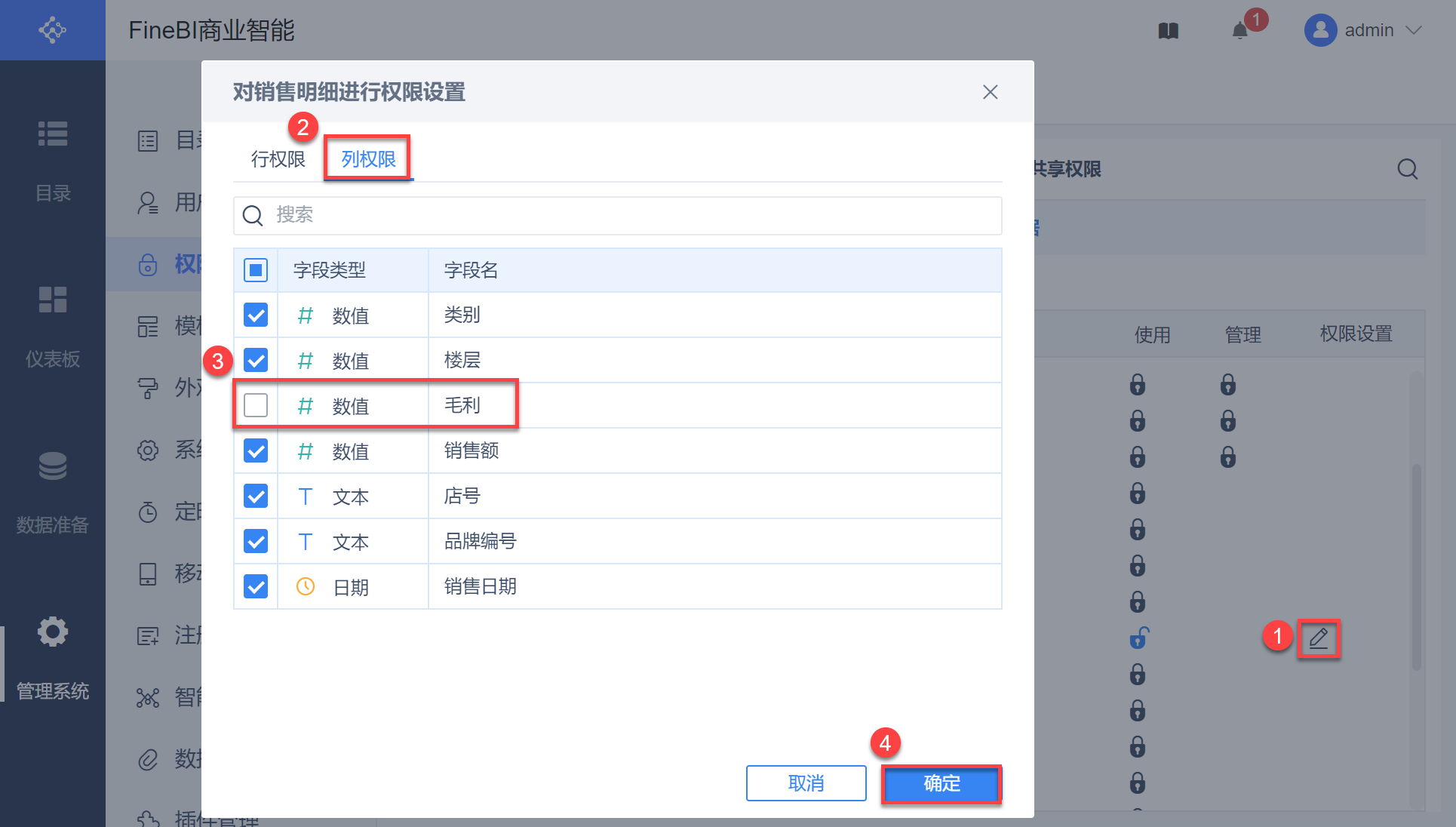
3.2 效果查看
登录普通销售员 wangwei 的账号,点击数据准备>零售行业,选择「销售明细」,在数据预览区不显示毛利字段数据,普通销售员王伟的账号仅能查看和使用除毛利外的销售数据,实现了列权限的字段限制效果。如下图所示:
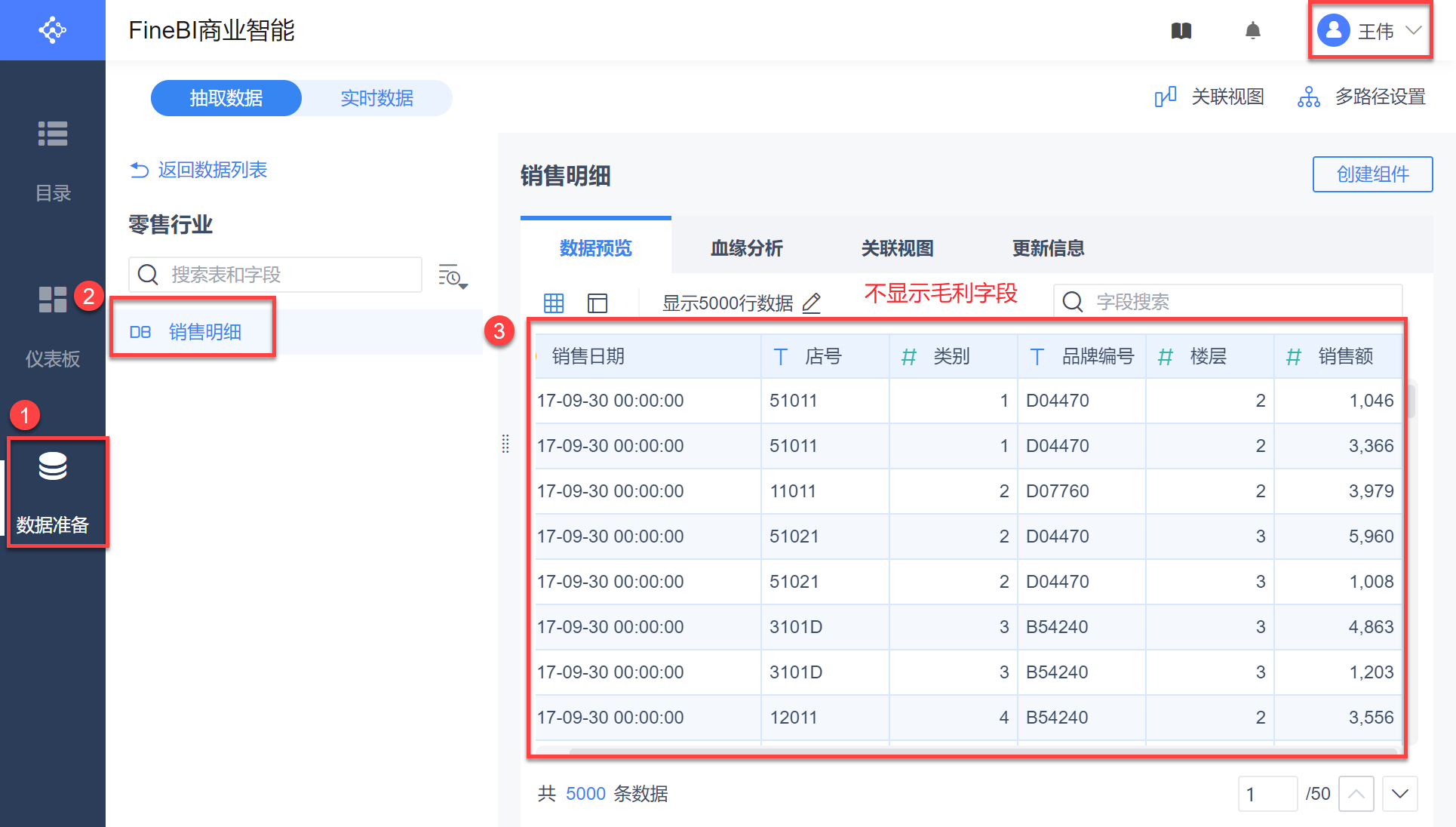
3.3 注意事项
若管理员建好一个「销售明细」仪表板挂到了王伟有权限查看的目录下,该仪表板以「销售明细表」作为数据源。
仪表板里的表格组件缺失列权限后,表格该字段下显示***,图表组件丢失列权限则显示您暂时无法查看该组件数据。
设置列权限后王伟无权查看「毛利」字段,仪表板「销售明细」显示效果如下图所示:
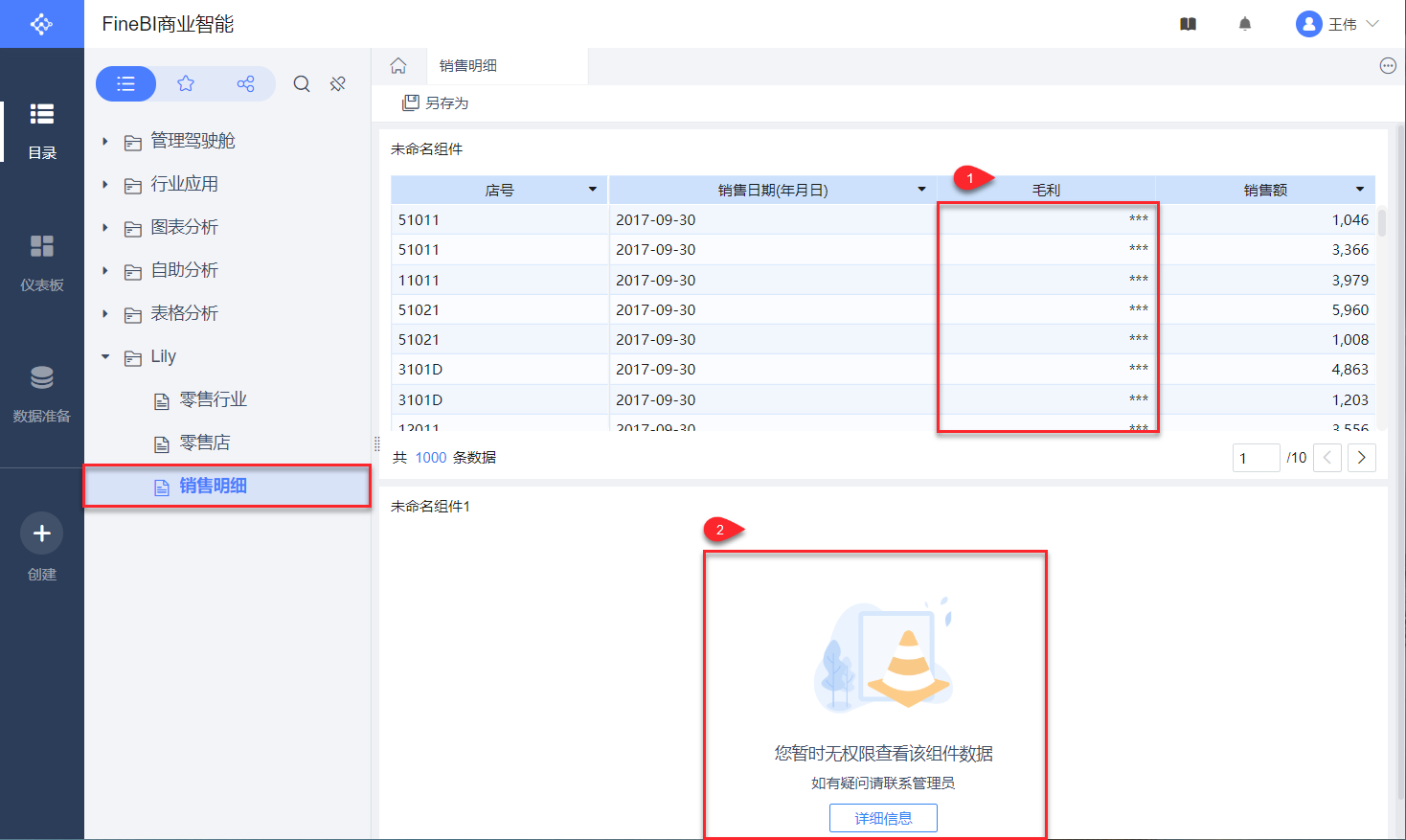
4. 注意事项编辑
4.1 升级兼容方案
升级前有使用/管理/授权权限,升级后仍然有权限。
升级前设置了业务包列权限,升级后列权限变更到表。
升级前如果行权限设置在该表所在业务包且没有关联关系,那么升级后行权限配置到单表。
如果原来实现了一个业务包主表过滤多子表的场景,升级后过滤条件复用到原来受到权限过滤的多个子表上。
4.2 移动数据表
若在移动前数据表的权限是单独配置的,移动后权限不变。
若在移动前继承存放数据表的业务包和分组的权限,移动后继承新的父级权限。
移动不改变行限权的配置,列权限按照上述规则。

